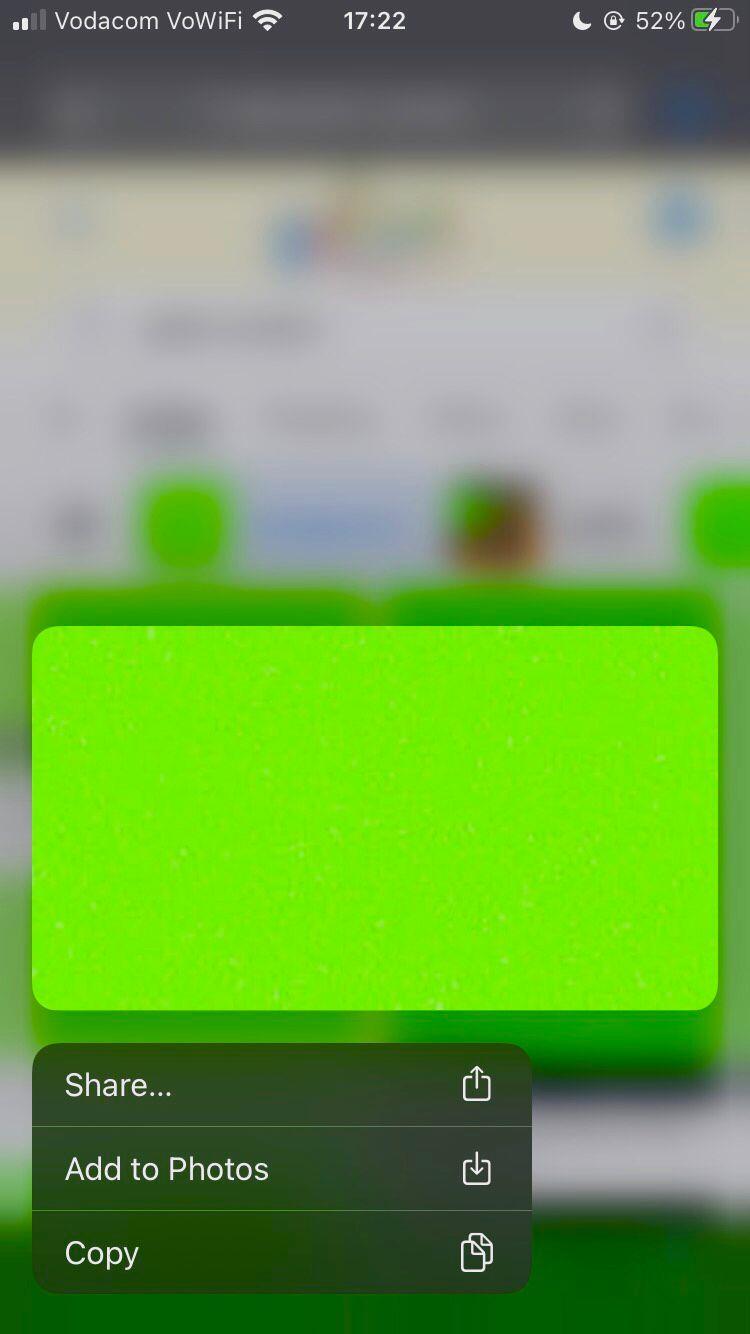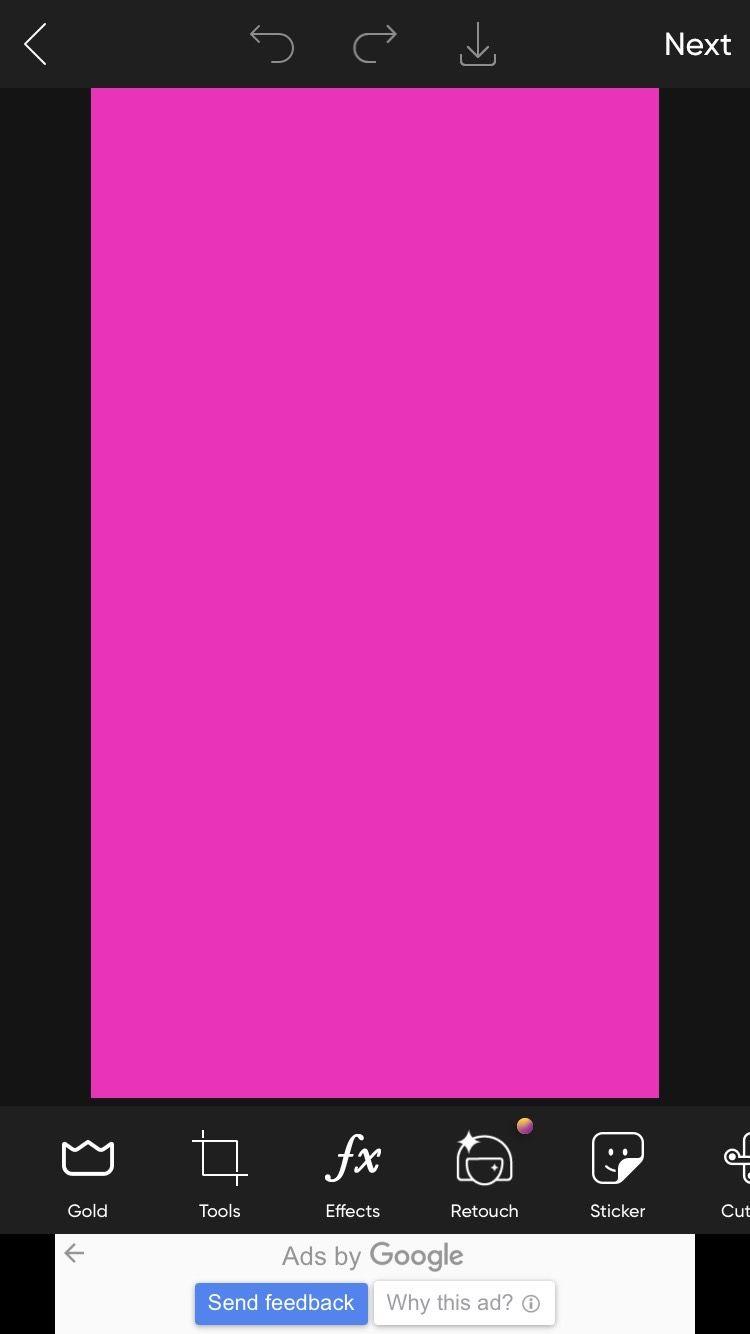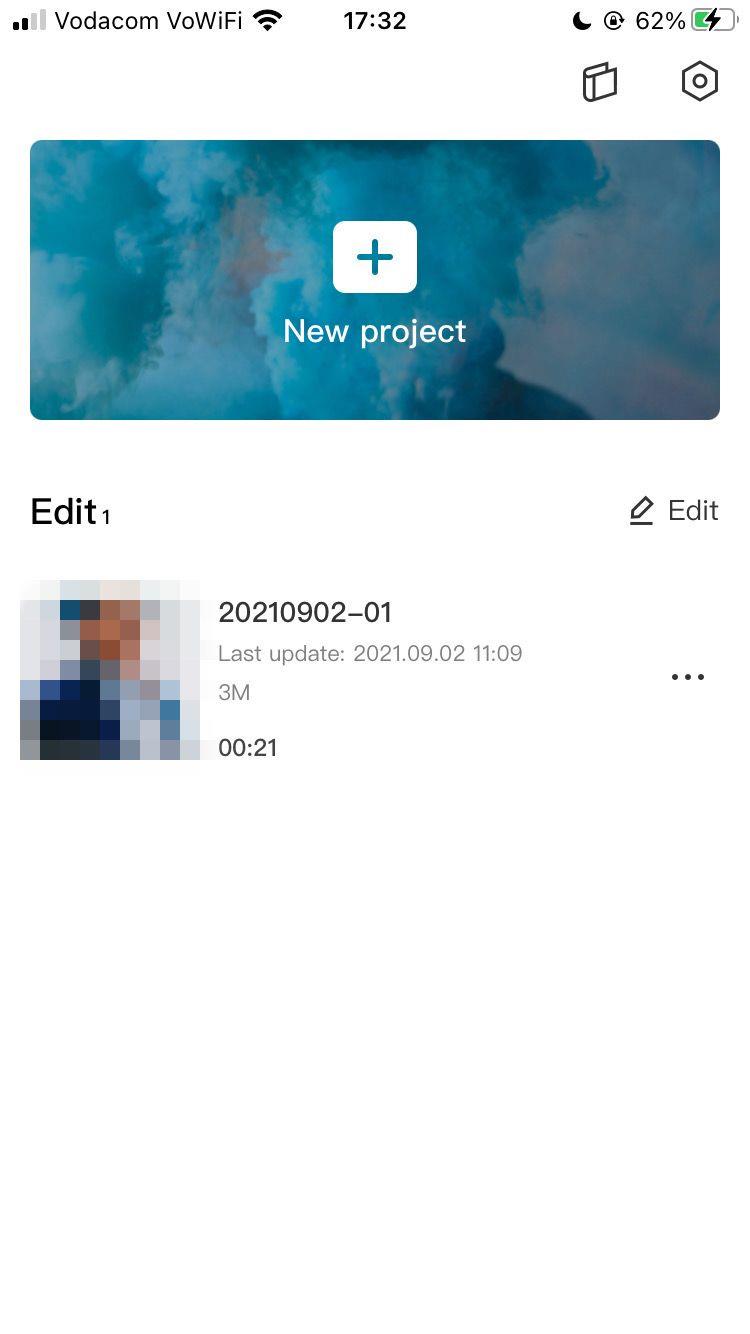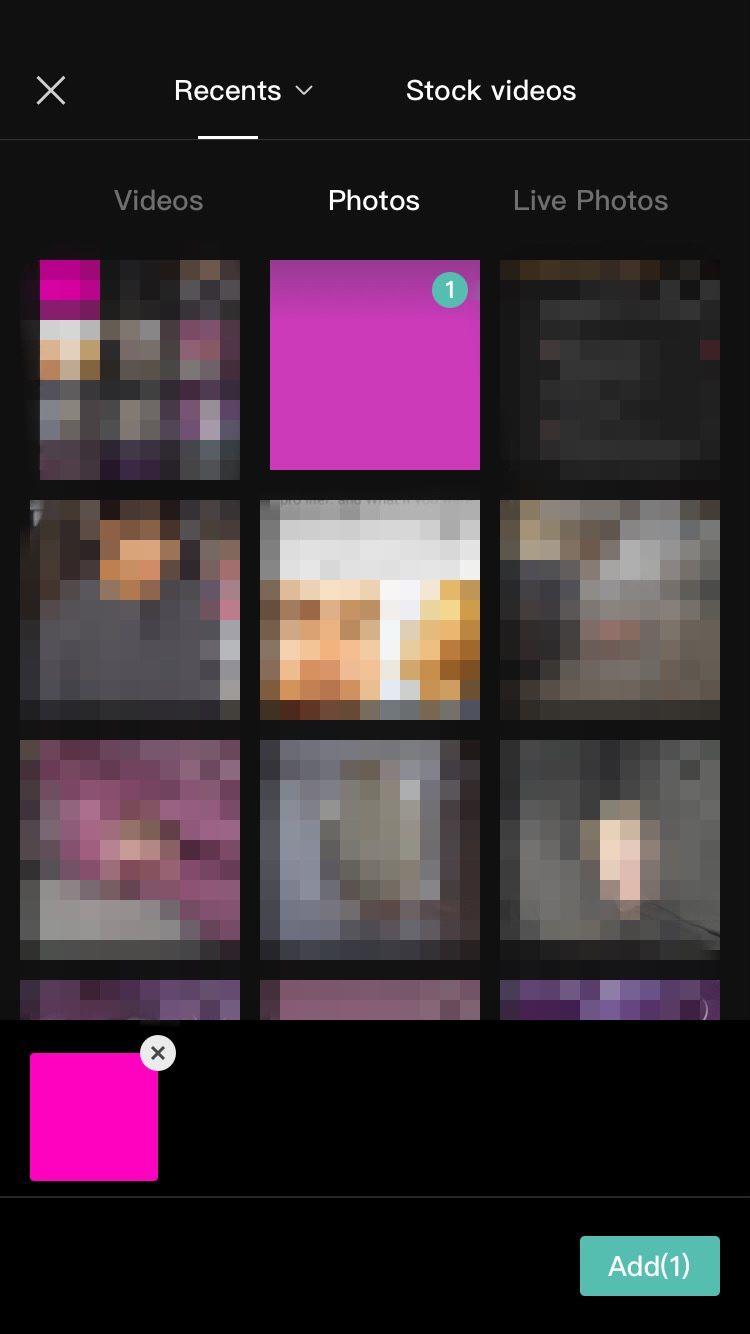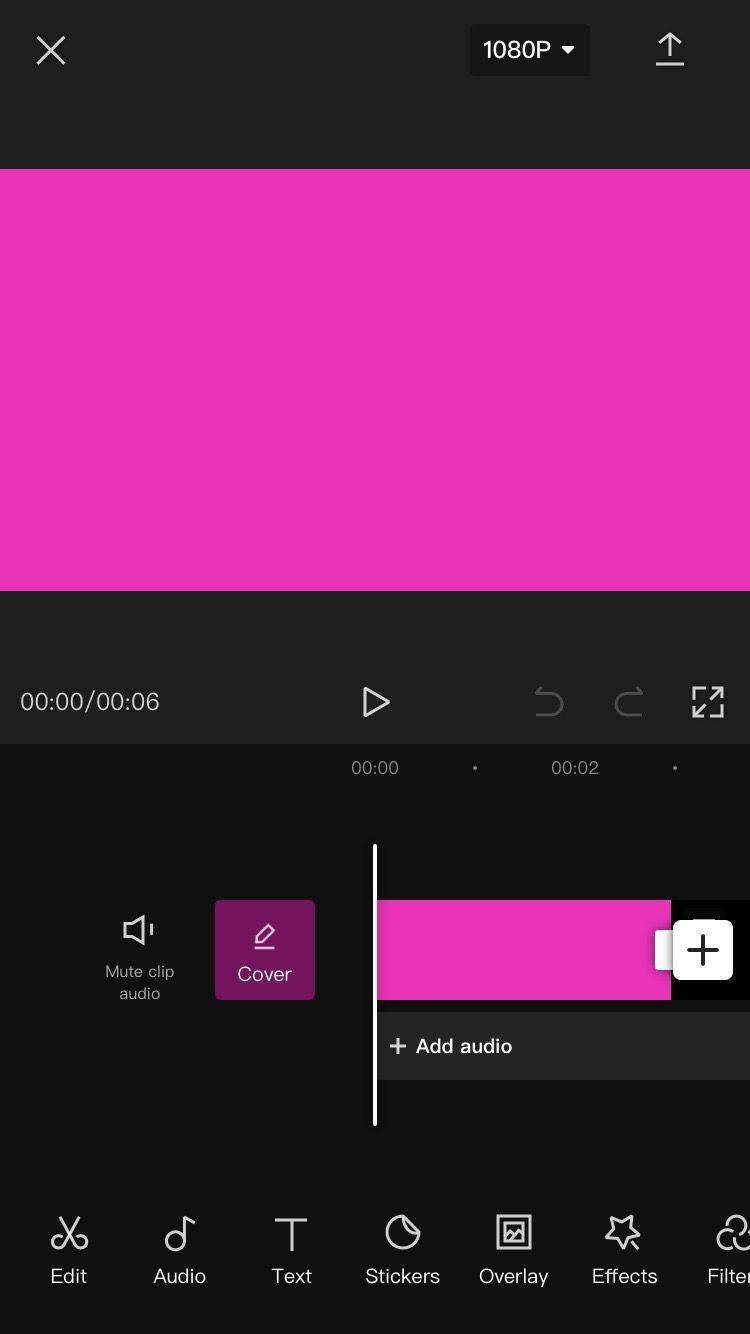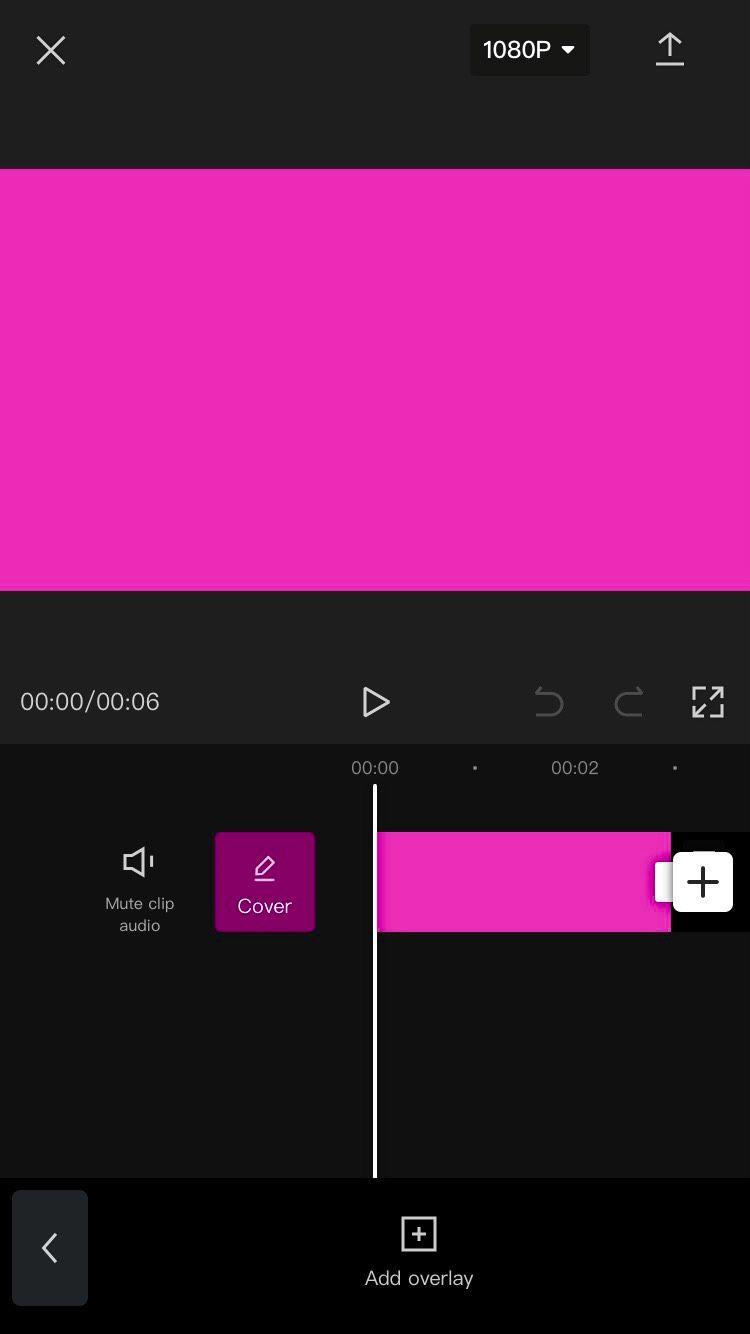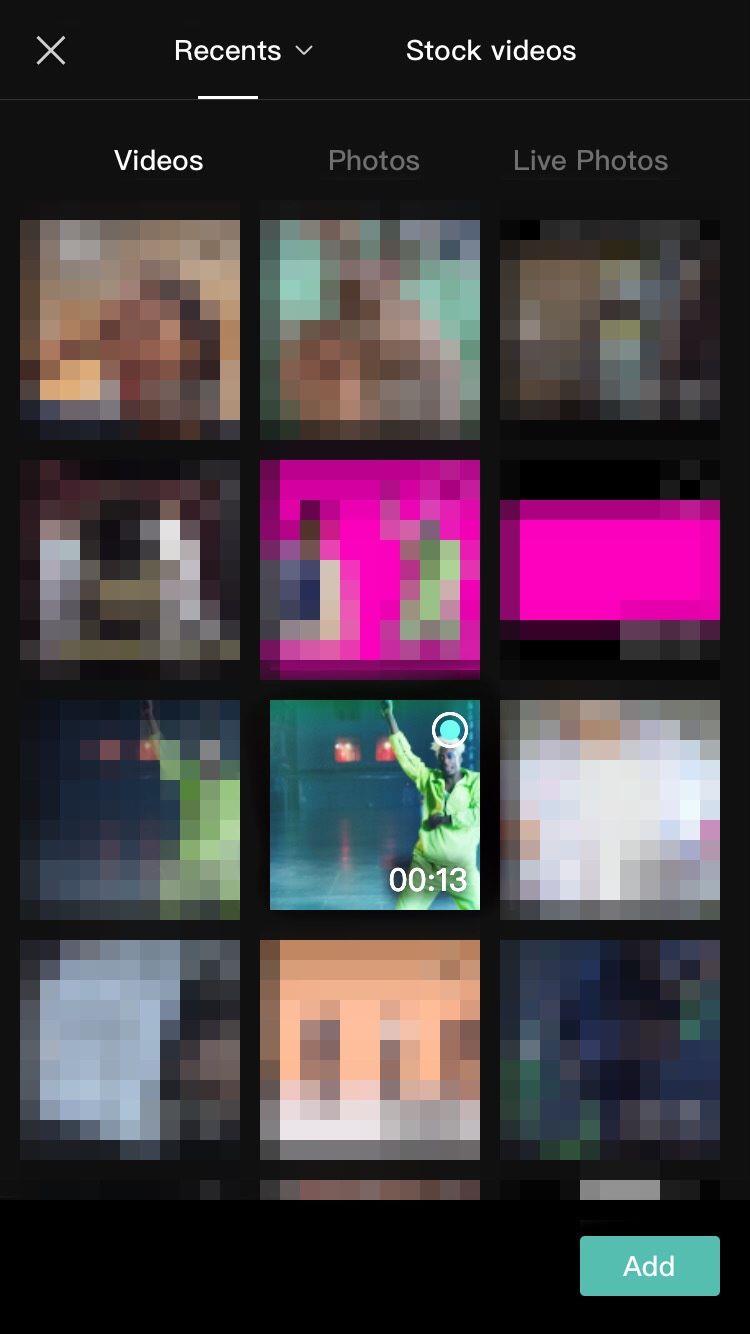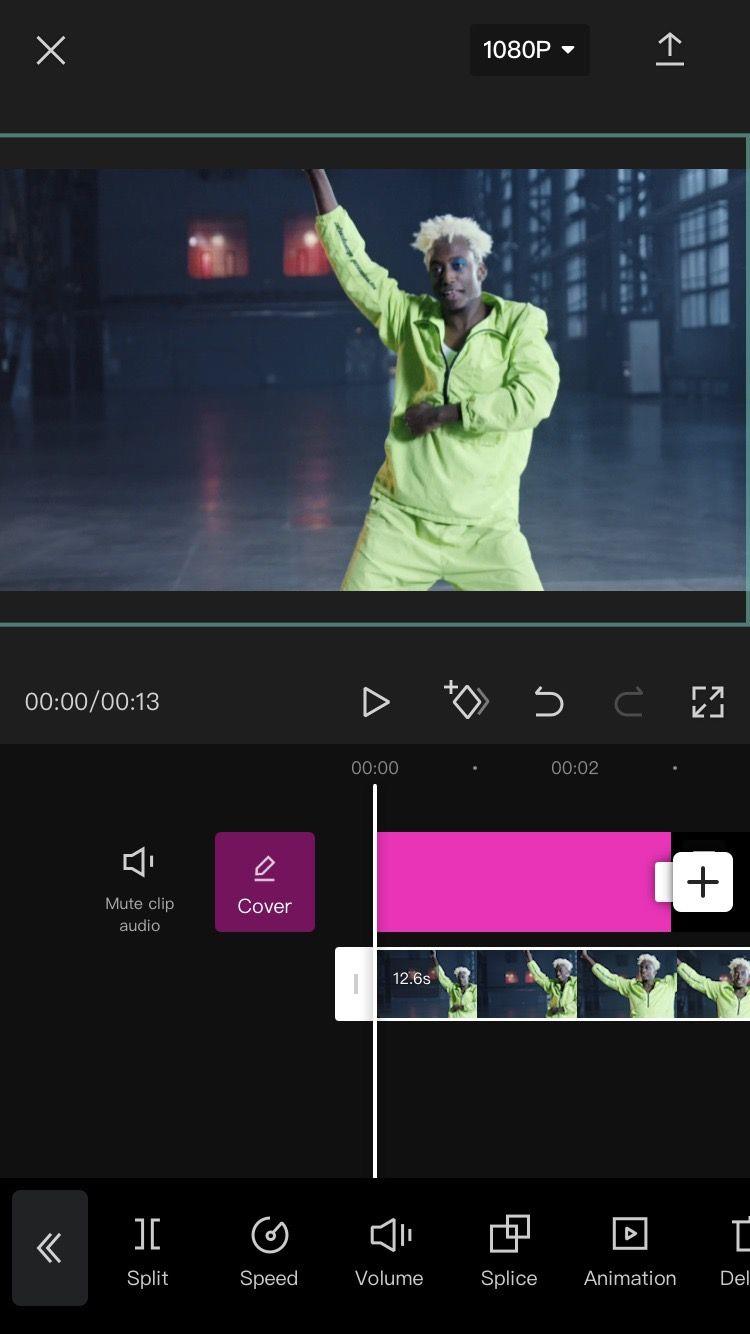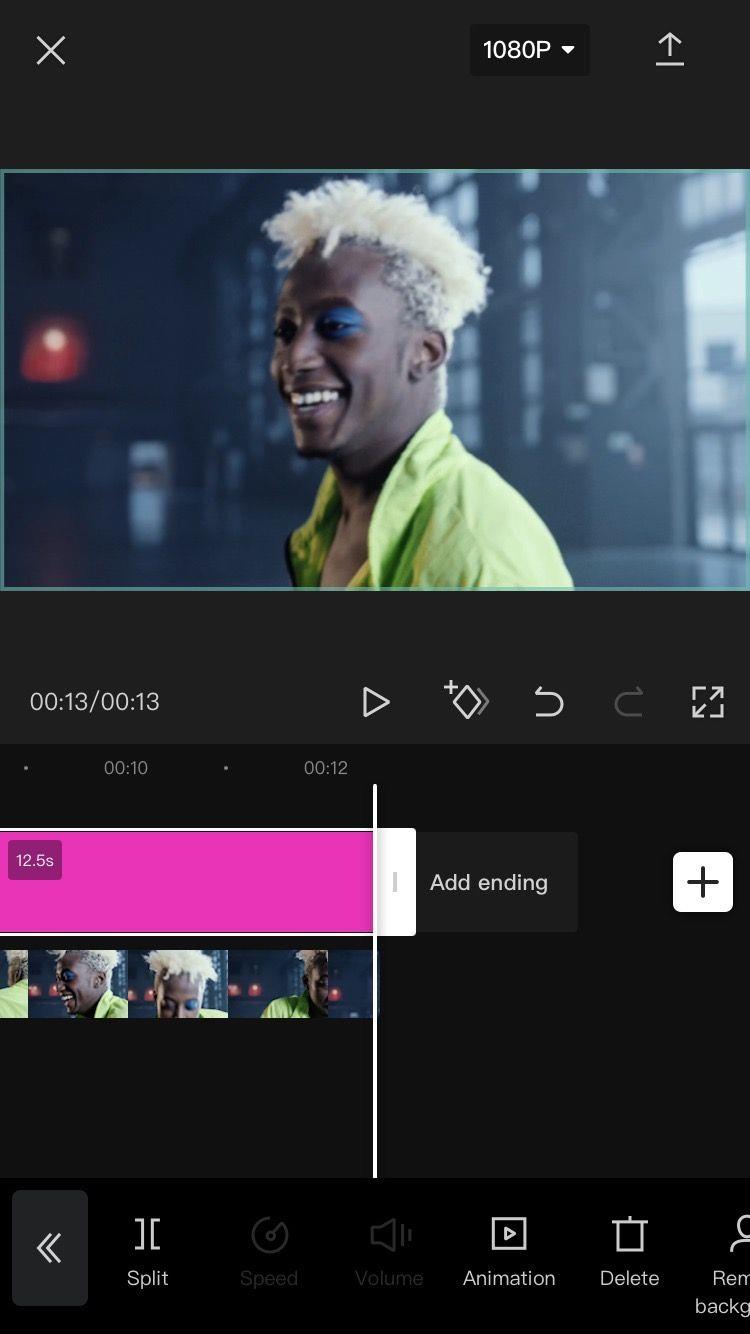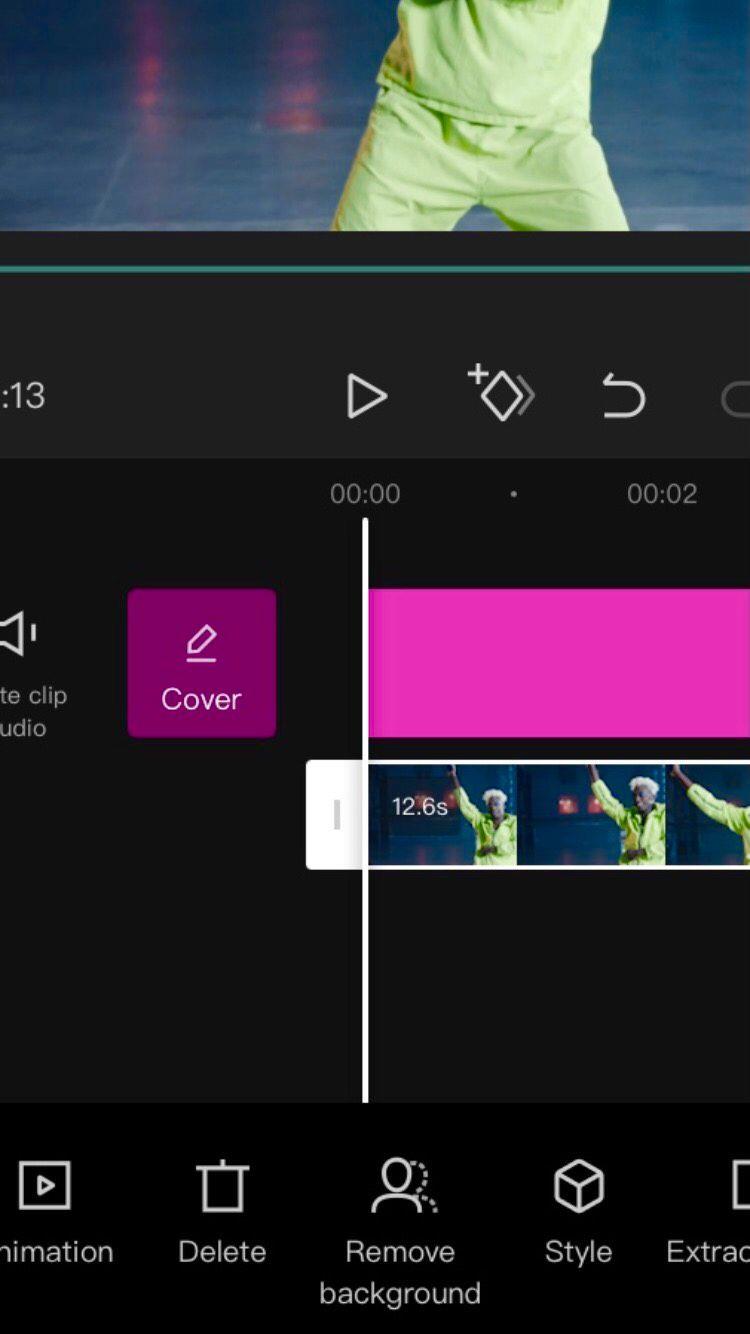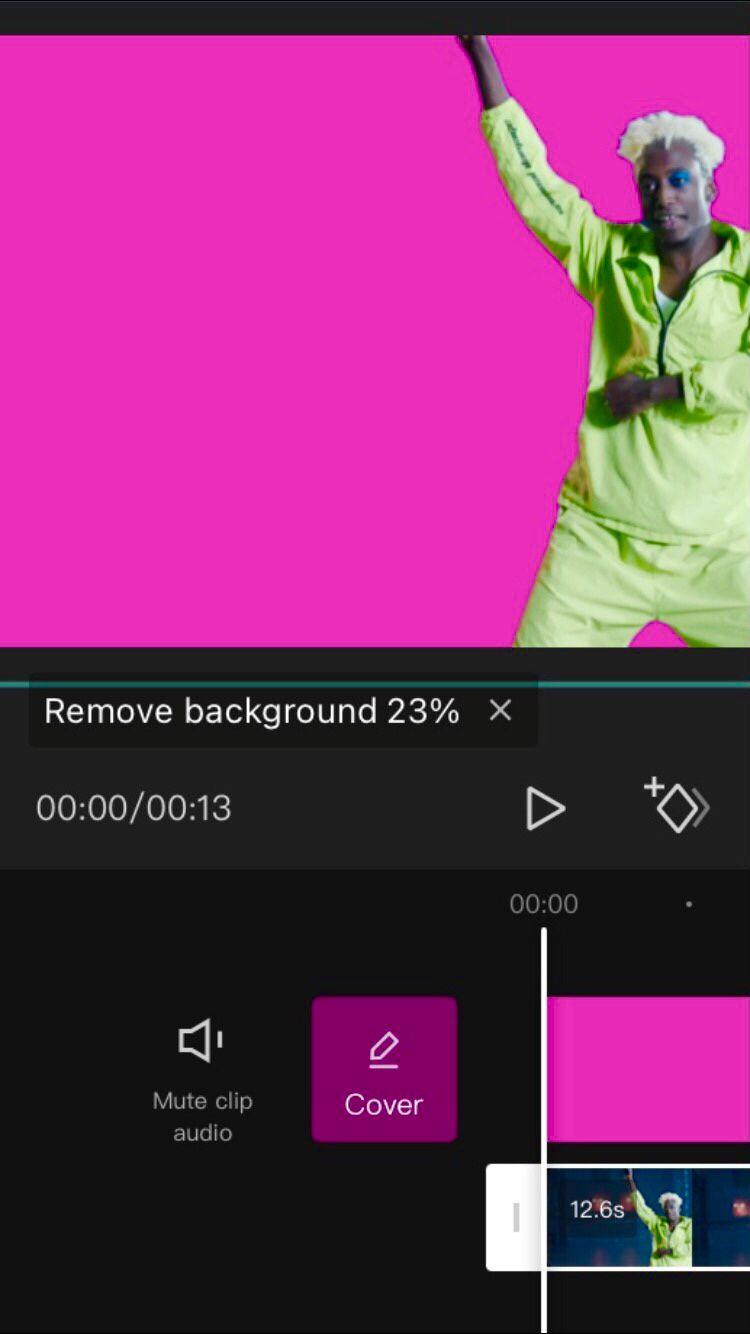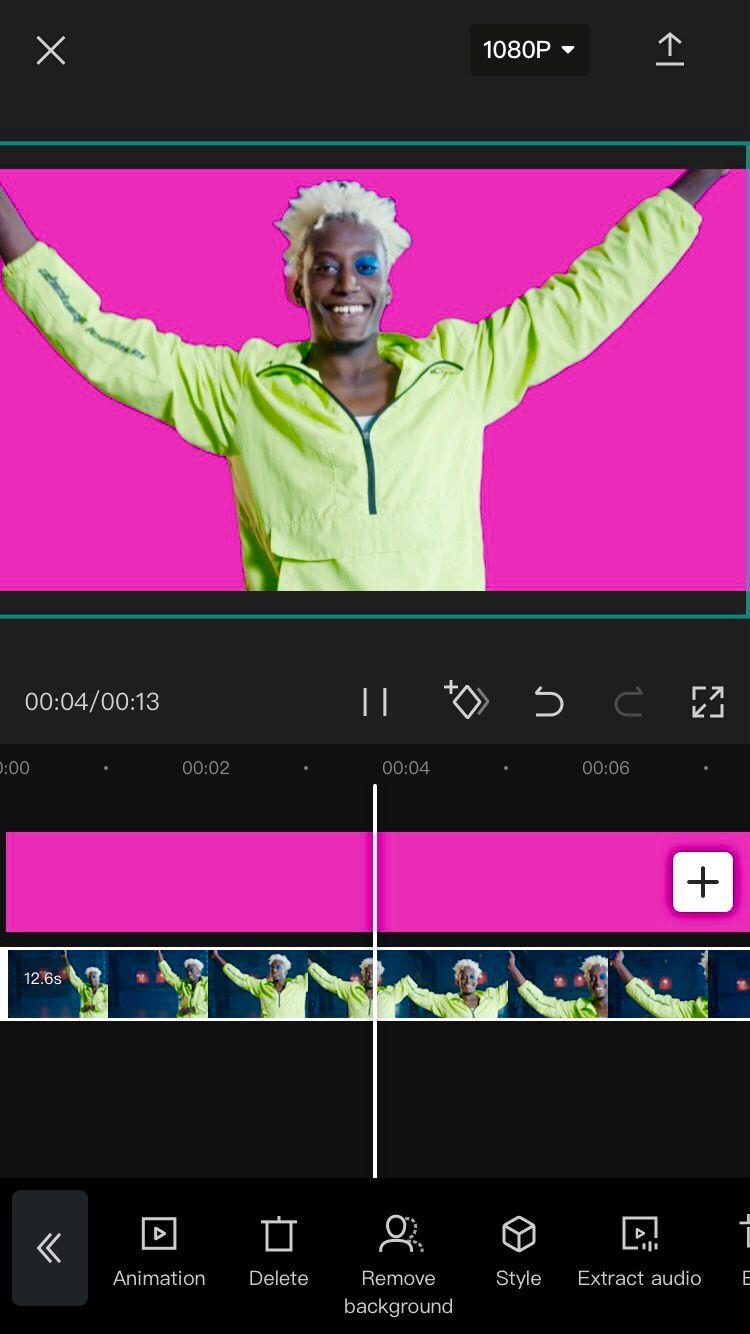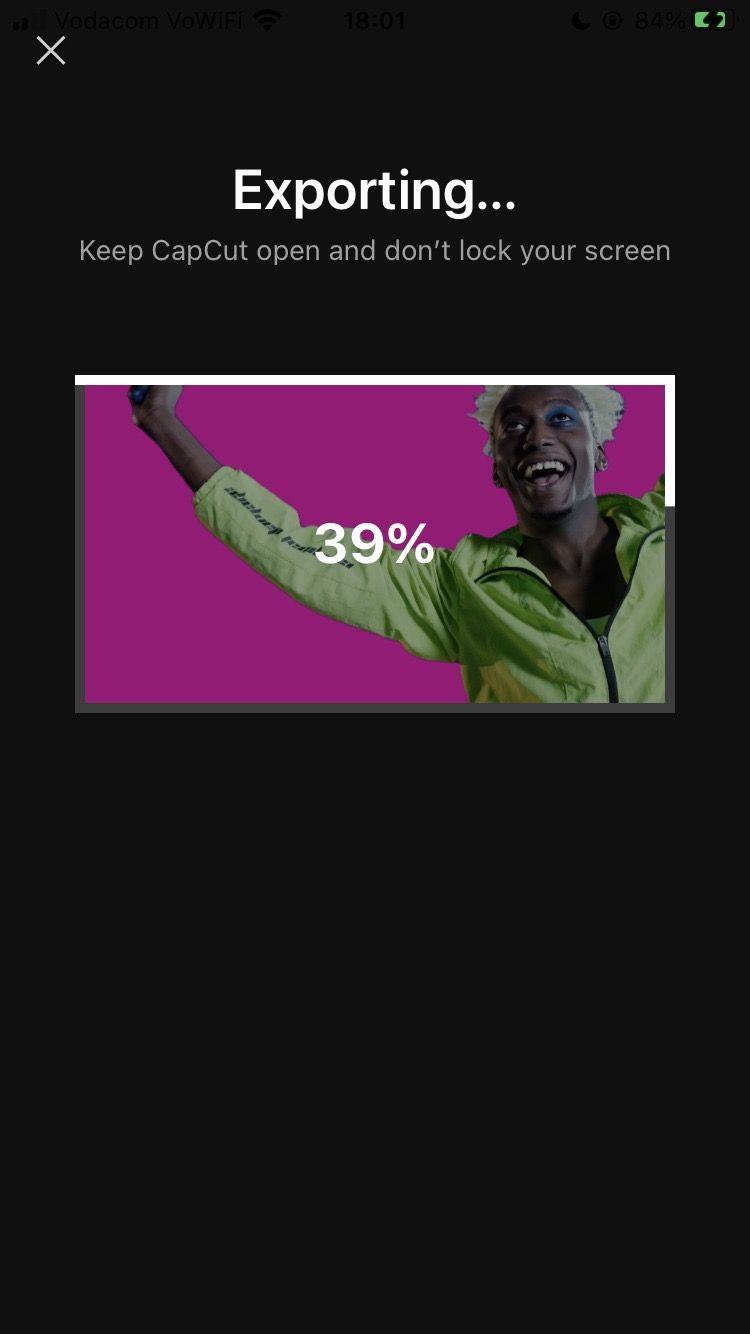Od czasu eksplozji edycji wideo krążących w TikTok, CapCut dodaje coraz więcej funkcji do aplikacji, dzięki czemu TikTokers może osiągnąć popularne efekty. Jedną z wielu przydatnych funkcji jest narzędzie do usuwania tła, którego można używać do tworzenia filmów na zielonym ekranie.
Ten artykuł zawiera przewodnik krok po kroku, jak utworzyć wideo zielonego ekranu w CapCut za pomocą funkcji usuwania tła, a także dodatkowe kroki dotyczące przygotowania zielonego ekranu. A najlepsze: to całkowicie za darmo!
Jak utworzyć wideo z zielonego ekranu w CapCut
Przed rozpoczęciem pobierz aplikację mobilną CapCut. CapCut jest własnością ByteDance, firmy macierzystej TikTok. Stała się jedną z aplikacji do edycji dla twórców TikTok i mobilnych edytorów wideo.
Pobierz: CapCut na iOS | Android (bezpłatny)
Funkcja usuwania tła CapCut ułatwia usunięcie tła z dowolnego filmu, który przedstawia poruszający się obiekt. Stamtąd możesz zastąpić przezroczystą część zielonym ekranem (lub dowolnym kolorowym ekranem). Aby uzyskać najlepsze wyniki, musisz wykonać kilka dodatkowych czynności, więc przejdźmy od razu.
Powiązane: Czy aplikacja CapCut jest bezpieczna w użyciu?
1. Uzyskaj zielony ekran
Aby nagrać film z zielonym ekranem, musisz mieć zielony ekran (lub w tym przypadku obraz zielonego ekranu). Po prostu wyszukaj obraz zielonego ekranu (lub utwórz własny), a następnie pobierz go na swoje urządzenie.
Niekoniecznie musi być zielony. W tym przykładzie użyliśmy różowego ekranu, ponieważ bohater filmu ma na sobie ubrania, które są zbyt zbliżone do zielonego. Niebieskie ekrany są zwykle drugą opcją, ale obiekt ma również niebieski makijaż. Dlatego wybraliśmy róż.
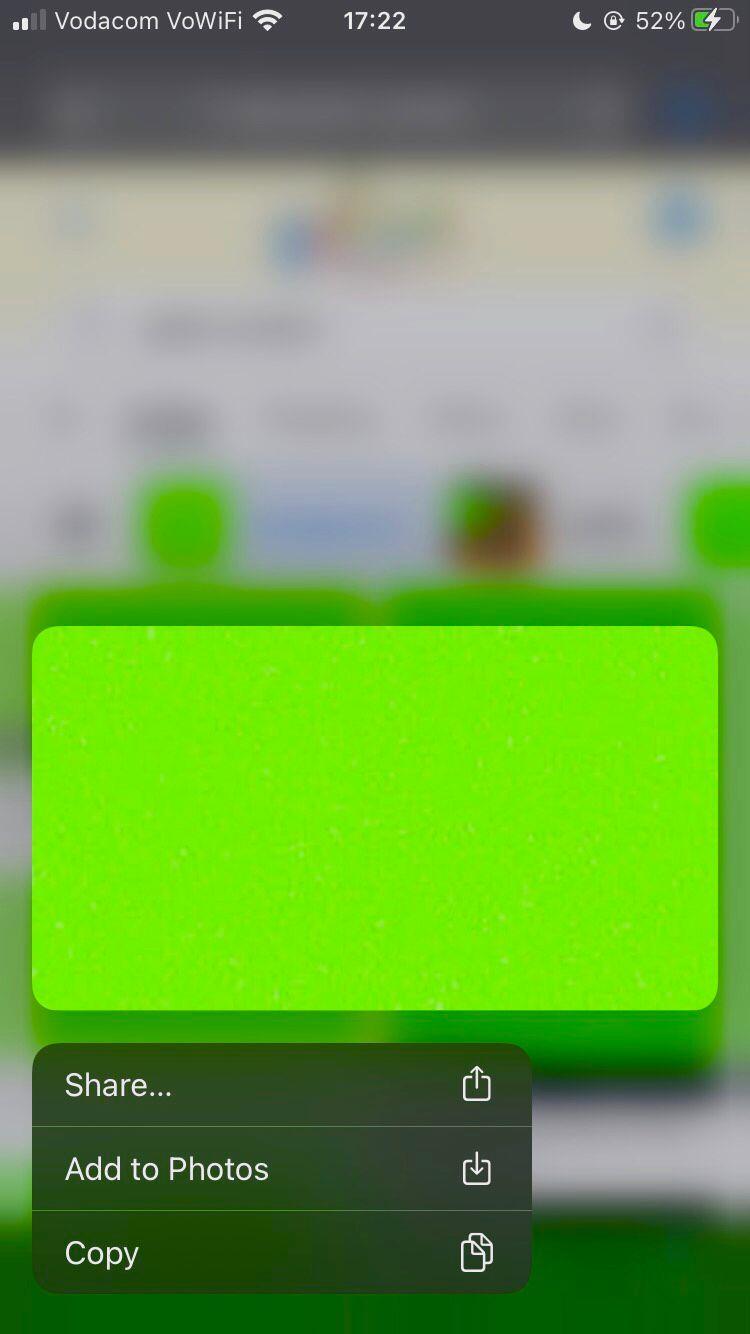
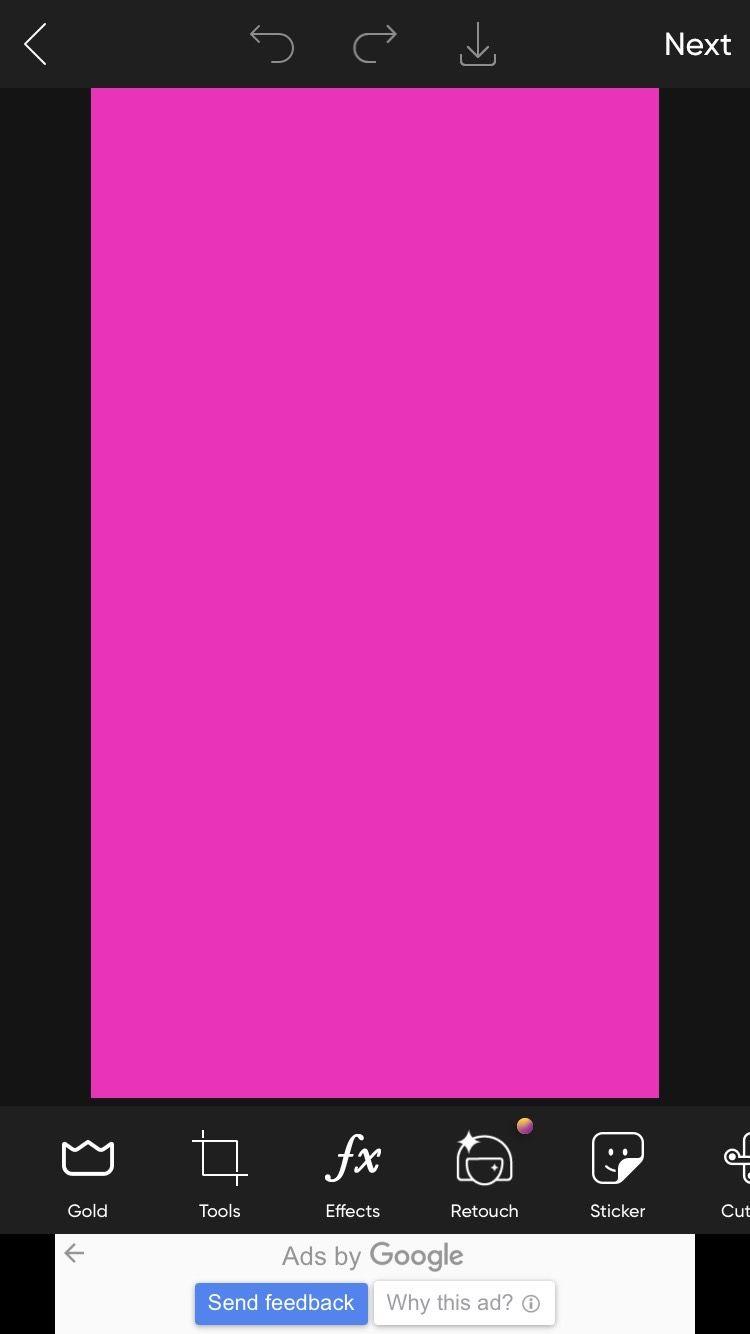
Dopóki kolor obrazu nie jest taki sam lub zbyt podobny do kolorów obiektu, możesz iść. W przeciwnym razie skończysz z częściami obiektu, których brakuje, gdy w końcu użyjesz klipu wideo jako nakładki i usuniesz kolorowy ekran.
Pamiętaj, aby sprawdzić, czy obraz nie jest rozpikselowany. Znajdź go w rolce z aparatu i powiększ, aby upewnić się, że ma jeden jednolity kolor. Aby uniknąć pikselowego obrazu, możesz utworzyć własny zielony ekran w aplikacji do edycji zdjęć, takiej jak PicsArt na Androida i iOS . Po prostu wybierz kolorowy szablon, w razie potrzeby edytuj kolor i wyeksportuj go do rolki aparatu.
2. Przygotuj i zaimportuj zielony ekran
Zanim jeszcze otworzymy aplikację CapCut, musisz przyciąć obraz kolorowego ekranu — jest to niezbędny krok.
Powiązane: Jak przyciąć zdjęcie jak profesjonalista
Dopóki kolorowy ekran pasuje do poruszającego się obiektu, niekoniecznie musi mieć ten sam rozmiar, co film, którego planujesz użyć. Aby to zrobić, możesz użyć domyślnej aplikacji do edycji zdjęć na urządzeniu lub wybranej aplikacji do edycji innej firmy.
Teraz ustawimy zielony ekran w CapCut. Aby to zrobić:
- Otwórz CapCut i wybierz Nowy projekt .
- Wybierz Zdjęcia i znajdź kolorowy ekran w rolce aparatu urządzenia. Wybierz ją, a następnie dotknij Dodaj .
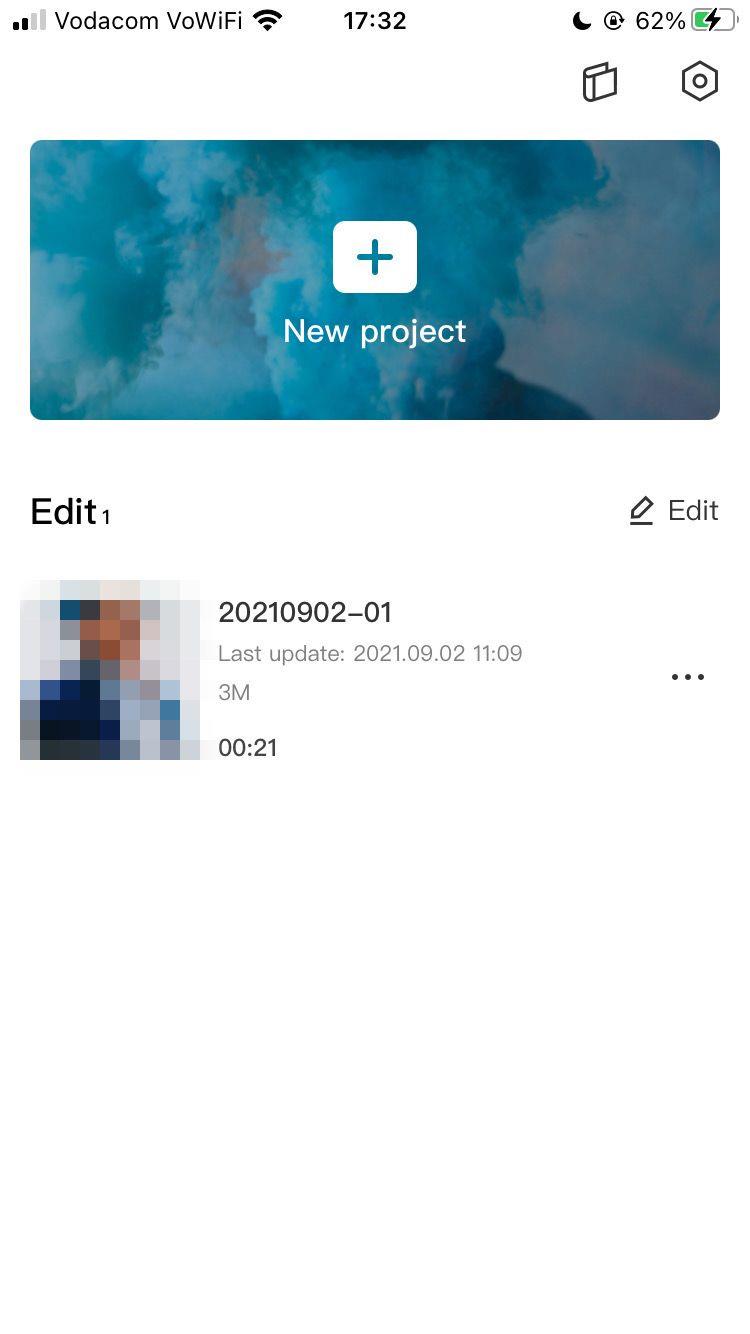
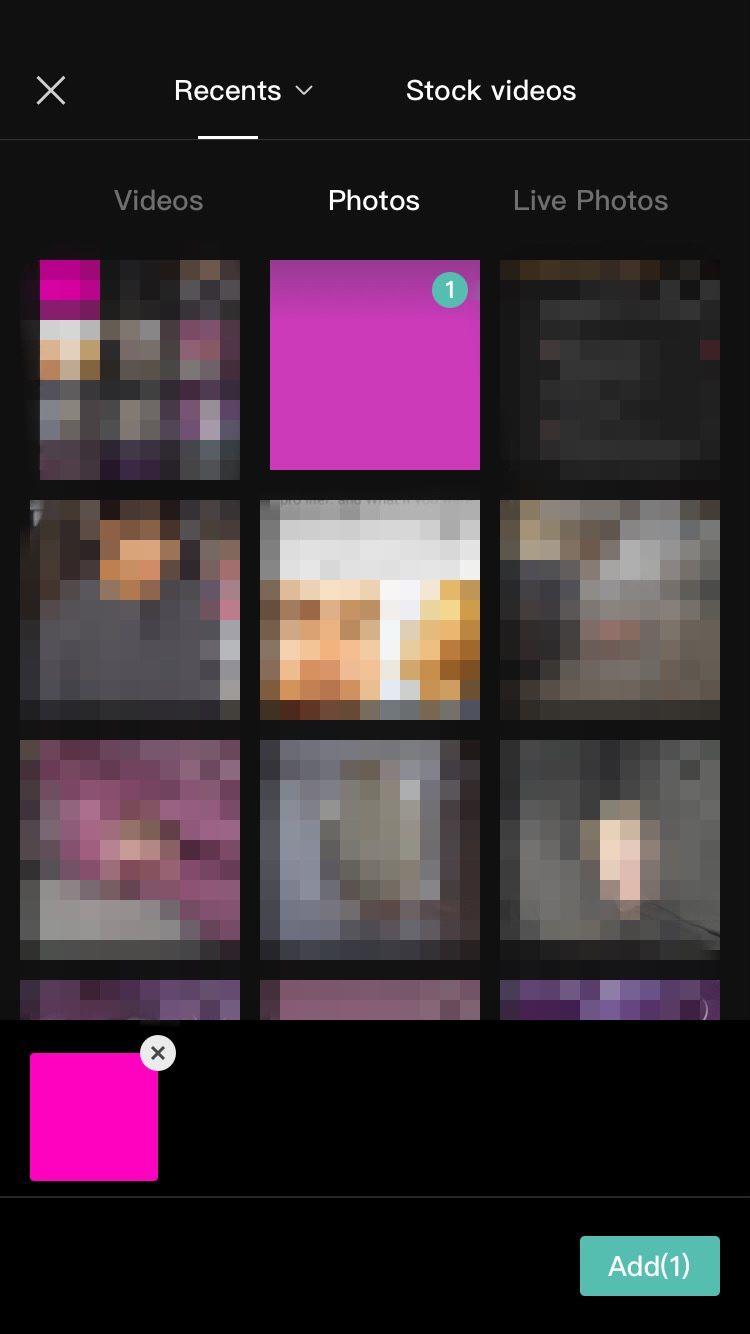
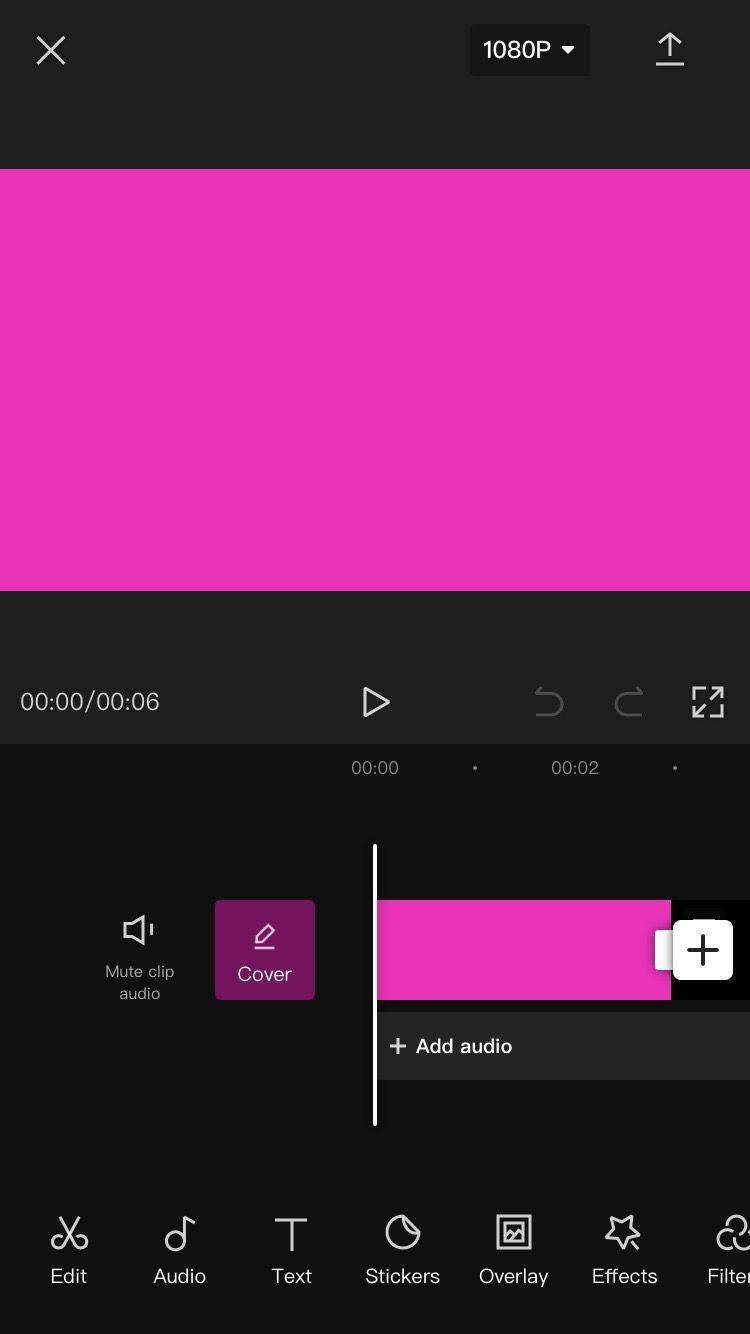
Zostaniesz przekierowany do głównego okna edycji. Zauważ, że wideo automatycznie dopasuje rozmiar i format właśnie zaimportowanego obrazu. Dlatego tak ważne jest wcześniejsze przycięcie.
3. Zaimportuj i przygotuj wideo
Czas dodać wideo, którego chcesz użyć na zielonym ekranie. Dopasujemy również długość kolorowego ekranu do wideo i określimy położenie obiektu. Aby to zrobić:
- Przewiń ustawienia w menu na dole, aż dojdziesz do opcji Nakładka . W tym miejscu wybierz Dodaj nakładkę . Zostaniesz przekierowany do rolki z aparatu.
- Wybierz Filmy i znajdź film, który chcesz zaimportować. Wybierz ją, a następnie dotknij Dodaj . Zostaniesz przekierowany do głównego okna edycji.
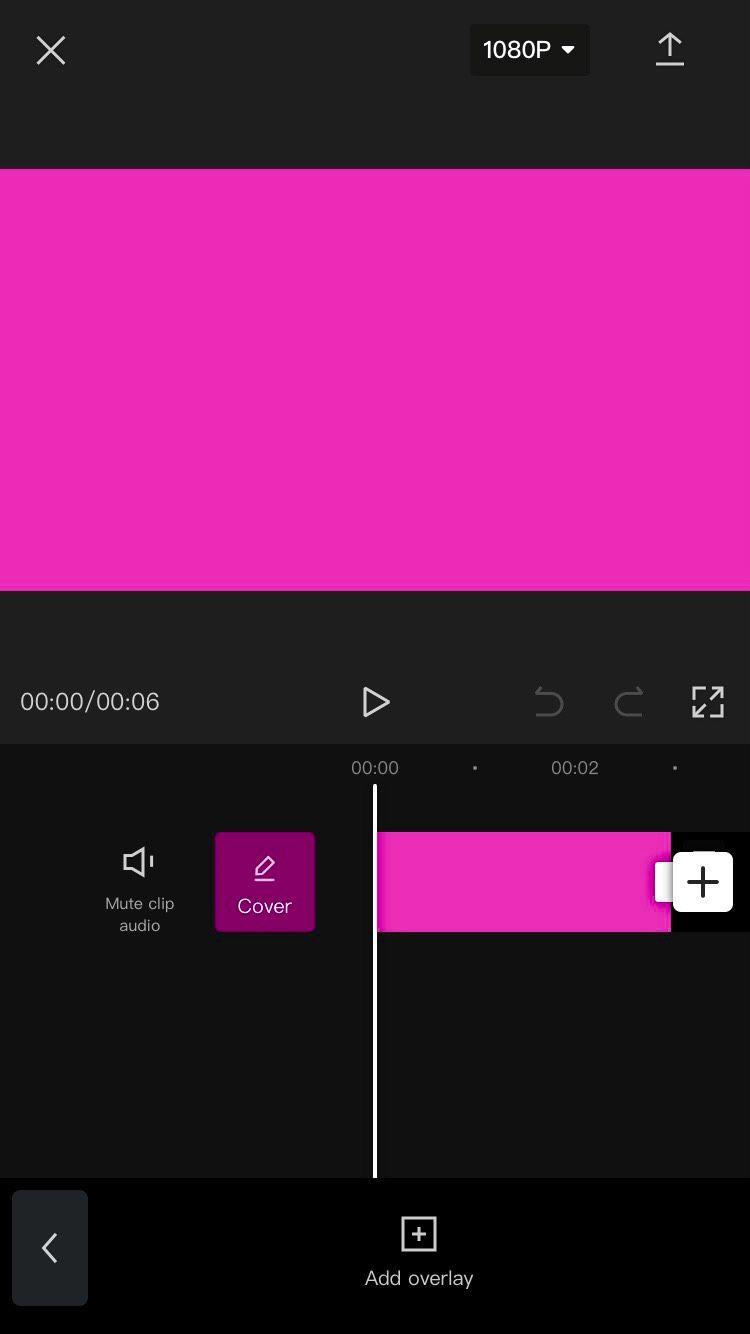
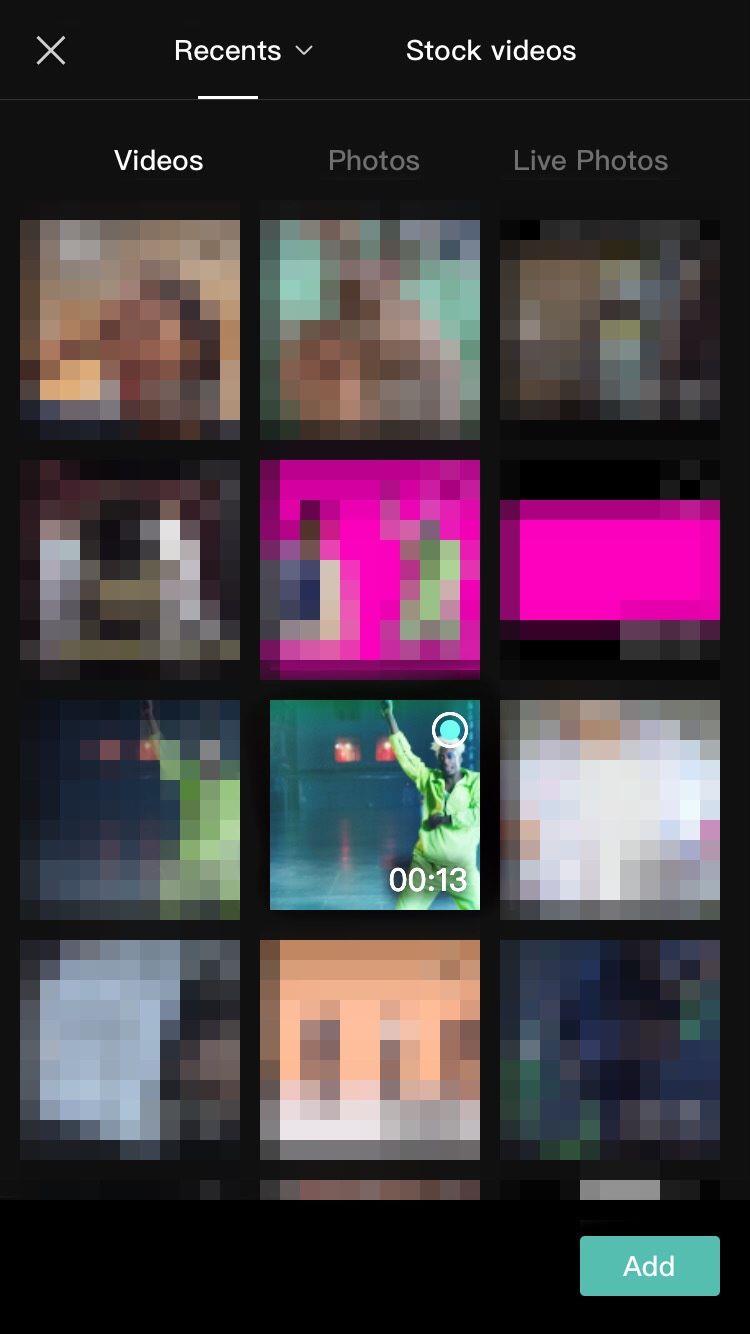
- Stuknij właśnie zaimportowany film, aby go wybrać. W ramce odtwarzania ściśnij ją dwoma palcami, aby powiększyć lub pomniejszyć, a następnie przeciągnij ją w miejsce, w którym chcesz umieścić obiekt. Nie martw się o wyrównanie klatki wideo z obrazem; skup się tylko na tym, gdzie chcesz.
- Stuknij klip z kolorowym ekranem, aby go wybrać, i znajdź jego narzędzie przycinania na końcu (po prawej). Przytrzymaj i przeciągnij, aż osiągnie taką samą długość, jak właśnie zaimportowane wideo.
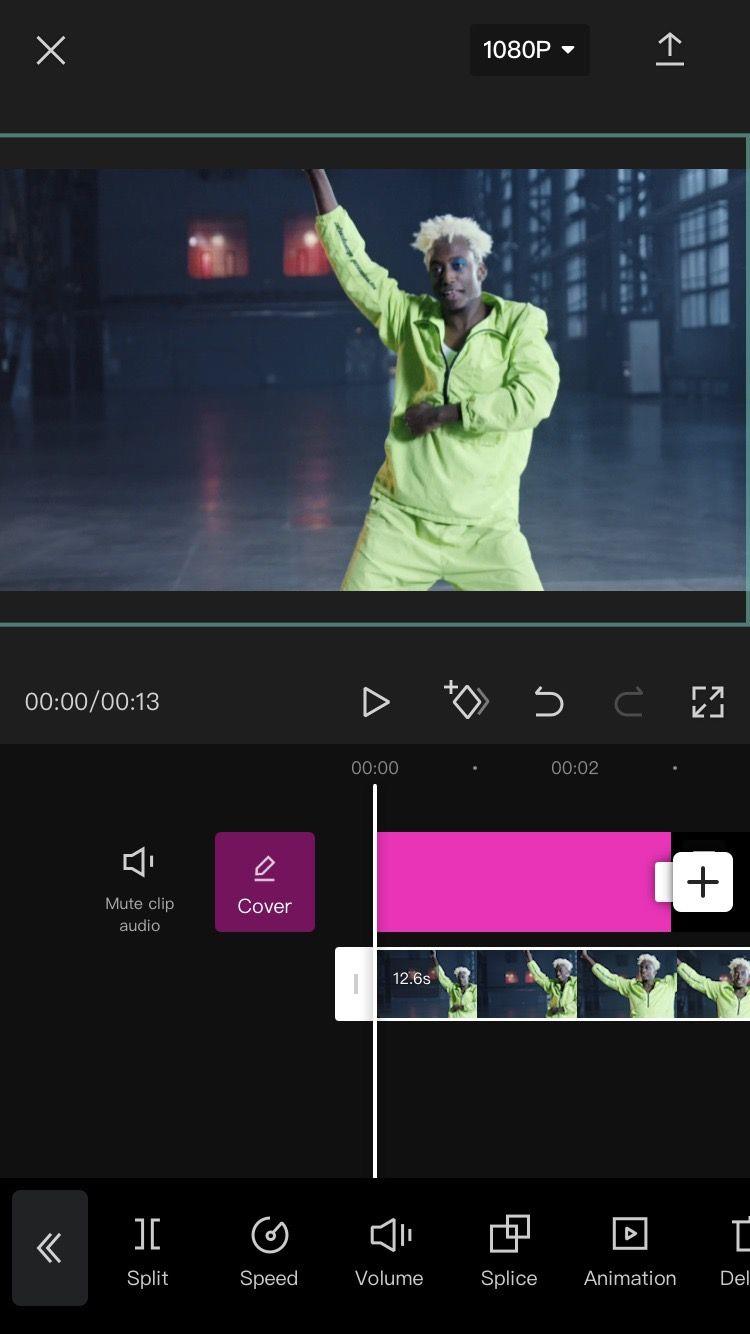
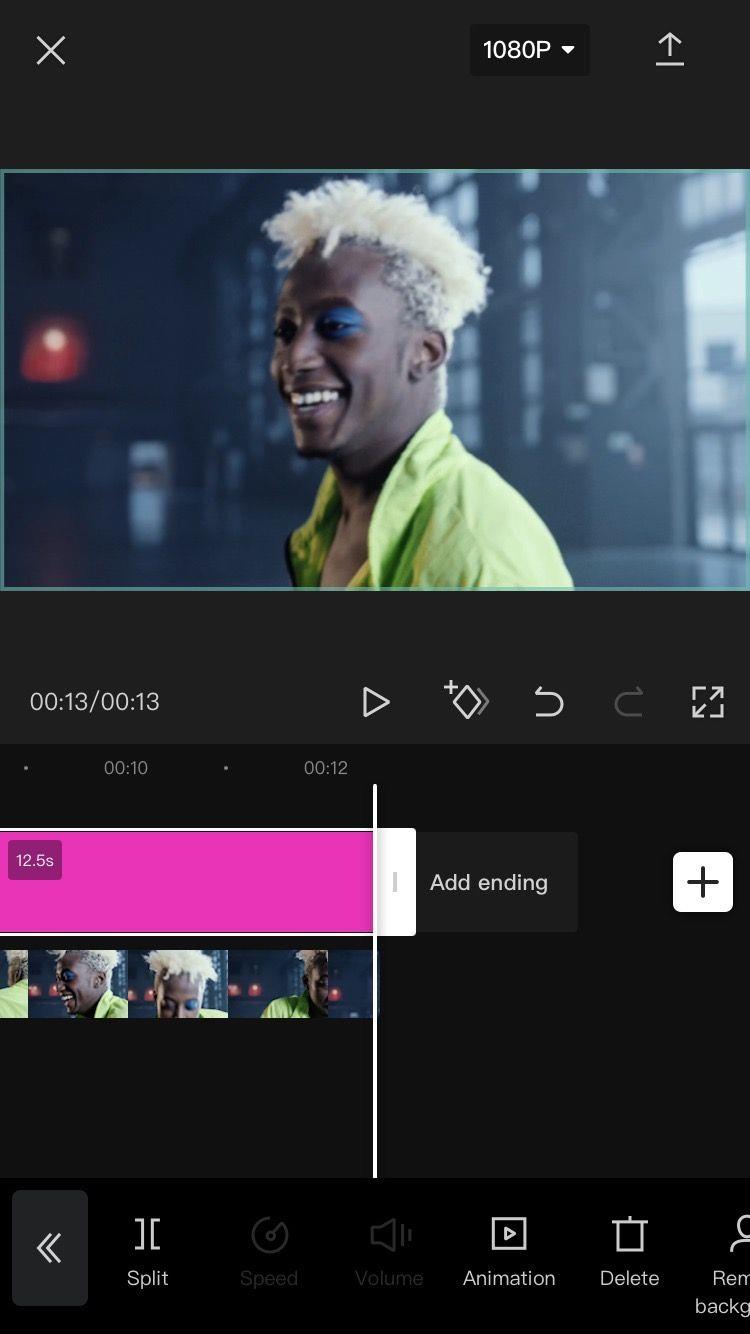
Wszystko powinno być teraz odpowiednio wyrównane pod względem rozmieszczenia i długości odtwarzania.
4. Usuń tło
Na koniec możemy usunąć tło wideo, aby zastąpić je kolorowym ekranem. Aby to zrobić:
- Stuknij klip wideo, aby go wybrać. Przewiń ustawienia w menu na dole, a następnie wybierz Usuń tło .
- Poczekaj, aż się przetworzy. Zobaczysz powiadomienie „Usuń tło” tuż pod ramką odtwarzania. Nie stukaj niczego ani nie zamykaj aplikacji, dopóki wartość procentowa nie wyniesie 100.
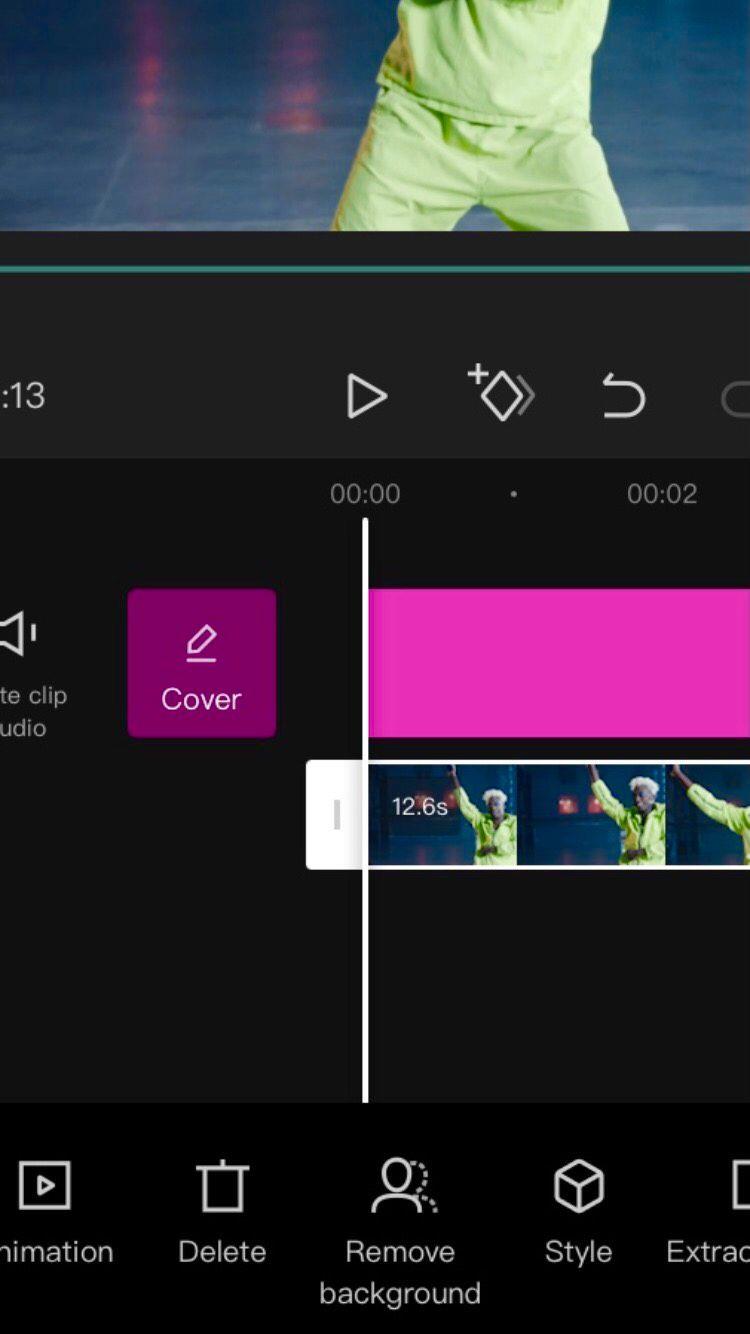
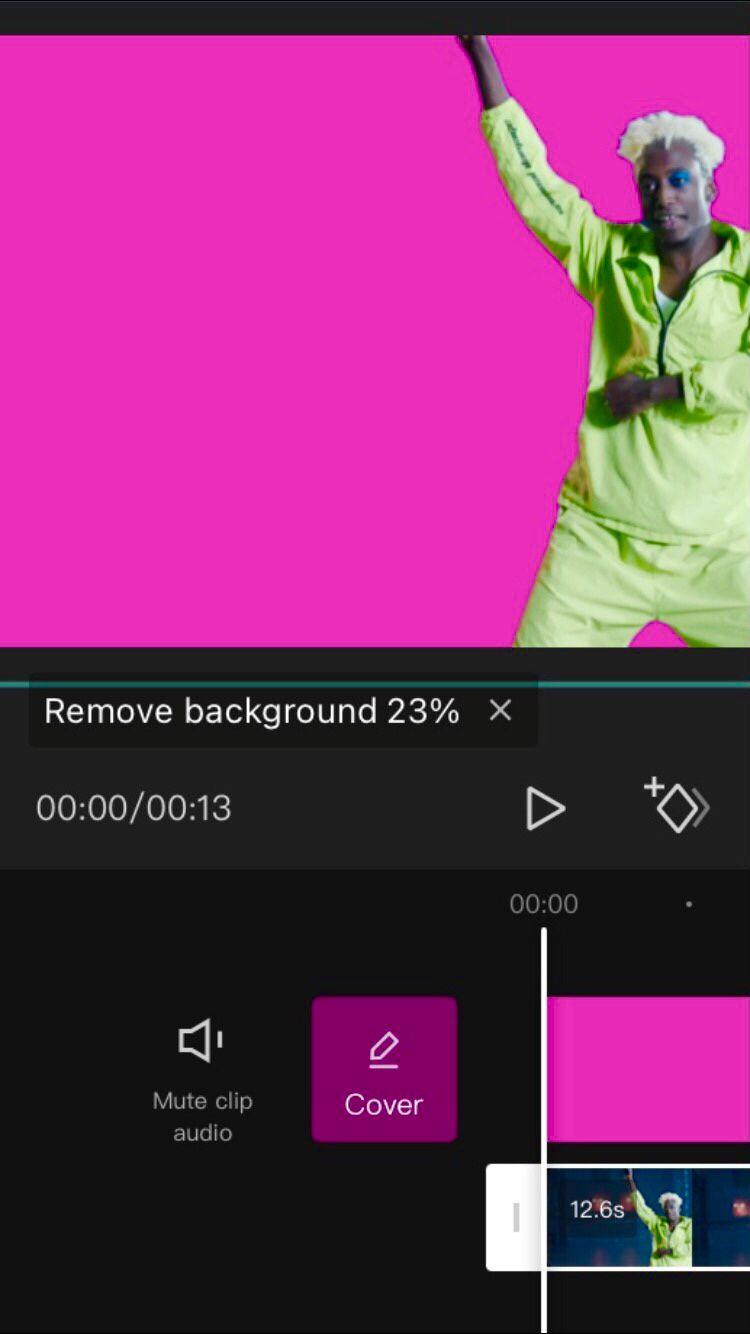
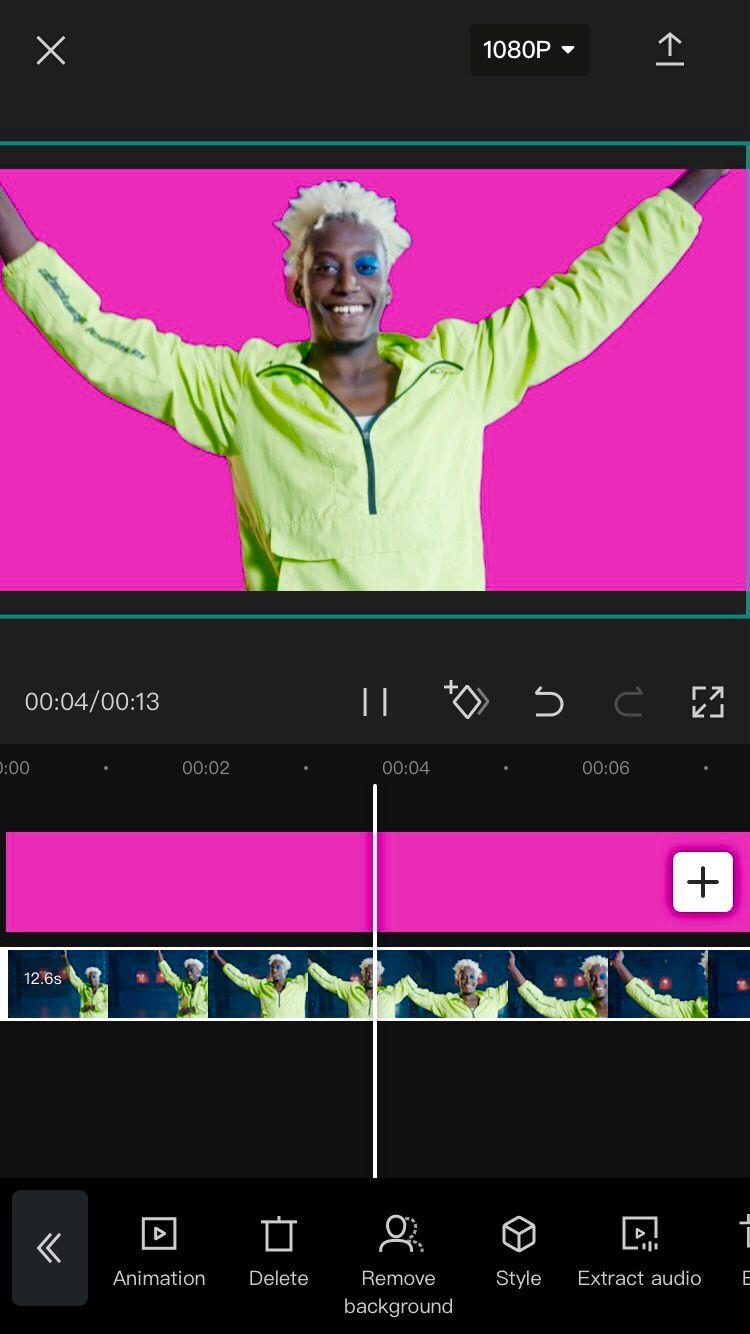
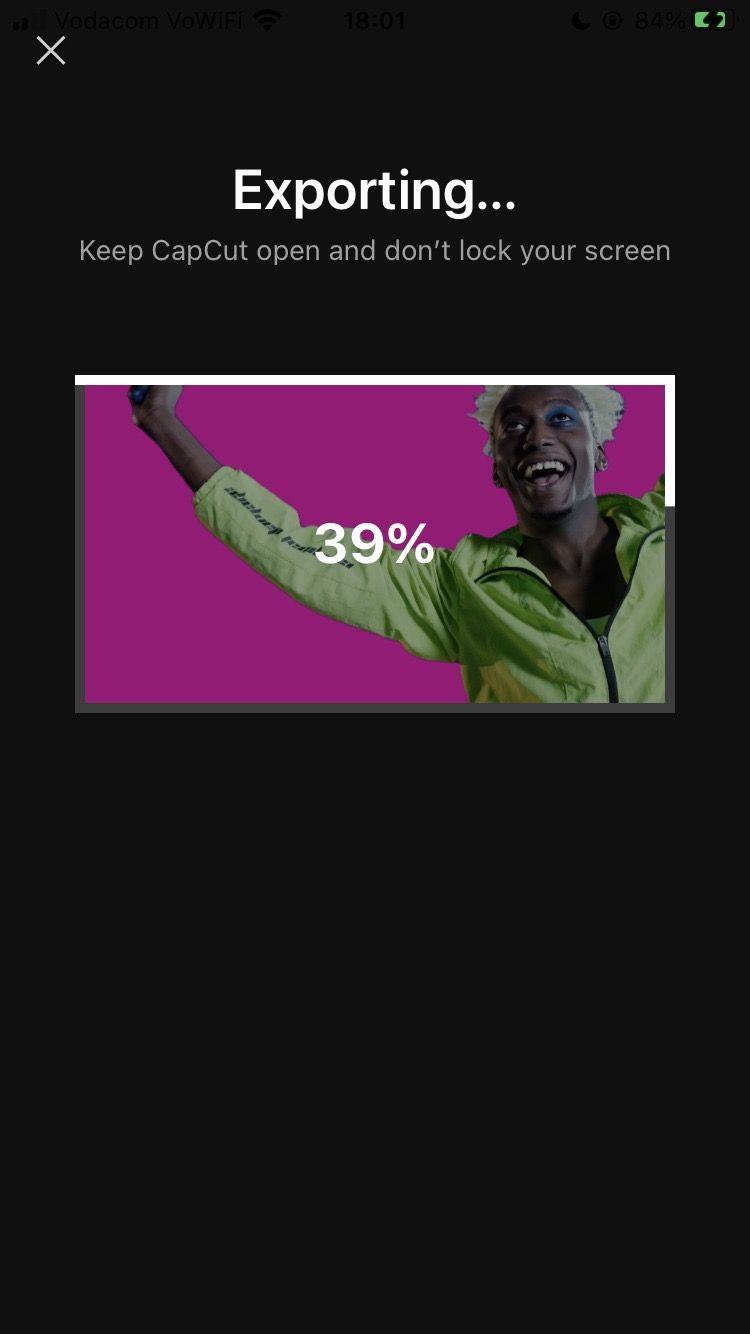
CapCut automatycznie śledzi poruszający się obiekt i określi nieruchome części filmu do usunięcia. Technicznie rzecz biorąc, usunięte części wideo są teraz przezroczyste. Ale ponieważ z tyłu znajduje się kolorowy ekran, pojawi się on w tym kolorze.
Powiązane: proste sposoby na usunięcie tła ze zdjęcia
Aby zakończyć, odtwórz edycję, aby upewnić się, że jesteś zadowolony z wyników, a następnie dotknij strzałki w prawym górnym rogu, aby wyeksportować projekt do rolki aparatu. Połączy dwa klipy (wideo i obraz kolorowego ekranu) w jedno wideo, które jest teraz gotowe do zaimportowania do innych edycji wideo i użycia jako nakładki.
Twórz idealne filmy z zielonym ekranem w CapCut
Funkcja Usuń tło w CapCut to jeden z najłatwiejszych sposobów uzyskania efektu zielonego ekranu. Ponieważ nie możesz ręcznie usunąć tła, może to oznaczać, że nie zawsze jest ono w 100% dokładne. Ale w przypadku tak szybkiej, łatwej w nawigacji i bezpłatnej funkcji zdecydowanie warto spróbować!